电源是电脑主机的动力基地,是电脑主机配件的动力源泉,电源输出的电流好坏,直接影响电脑主机配件的性能和使用寿命。如果将CPU比作电脑的心脏,则电源就是整台电脑主机的血液......
2016-07-26 200 电脑故障解决
出现这个情况一般是因为系统重装后没有自动判断出显示器的分辨率大小,系统从而按照默认的较小的分辨率显示,所以用户看到的就是屏幕两边是黑色的,解决方法很简单,只需要在桌面右键“屏幕分辨率”-“分辨率”,选择适合你电脑显示器大小的分辨率即可!
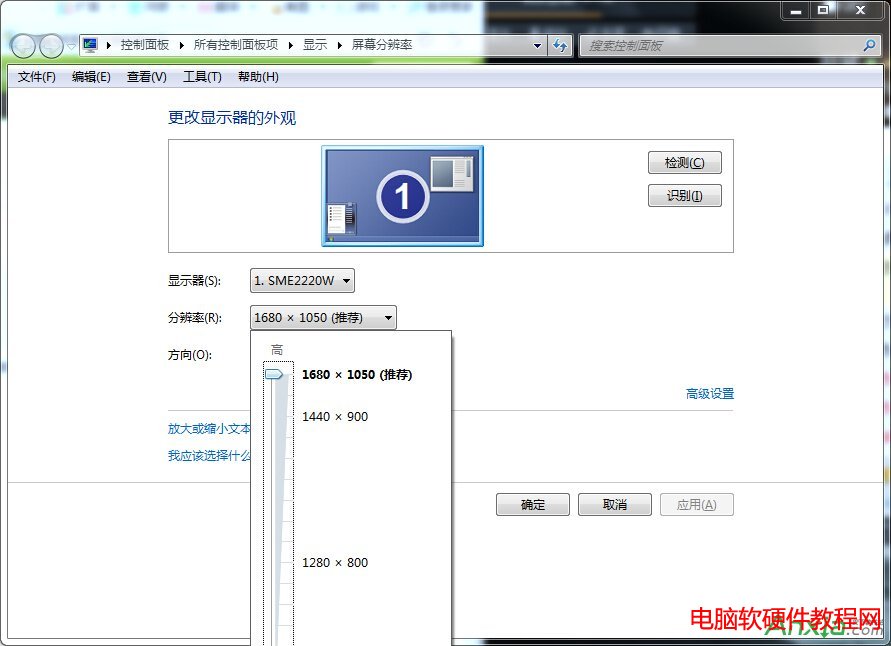
各种常见尺寸显示器大小相应的最佳分辨率请参考如下:
14寸笔记本最佳分辨率:1366x768;
17寸显示器最佳分辨率:根据17寸屏幕的默认最佳分辨率分3种,1440*900(比例:16:10)、1440*810(比例:16:9)、1680:945(比例:16:9)、1280*1024(比例:5:4);
19寸显示器最佳分辨率:1440x900;
21寸显示器最佳分辨率:16:10比例的22(21.6)与20(20.1)英寸宽屏液晶显示器的最佳分辨率是:1680×1050;16:9比例的23与22(21.5)、20英寸宽屏液晶显示器的最佳分辨率是:1920×1080(1080p FullHD全高清分辨率);
21.5寸显示器最佳分辨率:21.5寸液晶显示器按照市场的默认的比例分2种,即宽屏16:10和宽屏16:9的比例,最佳分辨率分分别是16:10的分辨率是 1680*1050,16:9的最佳分辨率是1920*1080;
22寸显示器最佳分辨率:按比例最佳分辨率分分别是16:10的分辨率是 1680*1050,16:9的最佳分辨率是1920*1080;
23寸显示器最佳分辨率:1920*1080。
如果在分辨率栏找不到合适的分辨率大小即无法达到最清晰,请尝试下载驱动软件处理下显卡驱动问题再来设置!
相关文章

电源是电脑主机的动力基地,是电脑主机配件的动力源泉,电源输出的电流好坏,直接影响电脑主机配件的性能和使用寿命。如果将CPU比作电脑的心脏,则电源就是整台电脑主机的血液......
2016-07-26 200 电脑故障解决

大家都知道硬盘是存储电脑数据的必要工具,如果没有硬盘,那么电脑就无法正常的使用,所以,为了大家的数据安全,大家需要保护好硬盘,避免硬盘出现各种数据丢失问题。可是,......
2016-08-31 200 电脑故障解决

有时候使用电脑的时候可能会听到来自电脑嗡嗡的声音,相信很多使用朋友们都有遇到过,尤其是那些年龄较大或者长时间没有进行清理的电脑,噪音尤其之大,有时候这种噪音已经严......
2016-07-26 200 电脑故障解决

在夏天室内的温度过高,很容易造成CPU温度升高,很容易造成电脑蓝屏或者死机的问题,那么怎样才能防止CPU温度过高的问提呢? 台式电脑CPU温度过高的解决方法 1、最好把不重要或者不......
2017-05-11 200 电脑故障解决

电脑开机密码忘记了怎么取消。相信很多人都会设置开机密码,却不知道开机密码怎么取消。还有的人设置了开机密码,过段时间连自己都不记得了,那该怎么办?现在就让小来给大家......
2017-05-09 200 电脑故障解决